Word中恢复快捷键的初始设置和删除自定义方案
如何在WORD文档中使用快捷键和自定义快捷键

如何在WORD文档中使用快捷键和自定义快捷键WORD文档是我们日常工作和学习中常用的文档处理工具。
为了提高效率,在使用WORD文档时,我们可以学习和运用快捷键以及自定义快捷键。
本文将介绍如何在WORD文档中使用快捷键和自定义快捷键,帮助大家提高办公效率。
一、快捷键的基本概念和作用快捷键是指一组按键或按键组合,通过按下这些键可以快速完成某个特定的操作。
在WORD文档中,使用快捷键可以代替鼠标操作,提高操作速度和效率。
下面介绍一些常用的WORD快捷键及其作用:1. Ctrl+C:复制选中内容;2. Ctrl+X:剪切选中内容;3. Ctrl+V:粘贴剪切或复制的内容;4. Ctrl+Z:撤销上一步操作;5. Ctrl+S:保存当前文档;6. Ctrl+A:全选文档中的内容;7. Ctrl+B:将选中内容设置为加粗;8. Ctrl+I:将选中内容设置为斜体;9. Ctrl+U:将选中内容添加下划线。
通过这些快捷键,我们可以在WORD文档中快速完成复制、剪切、粘贴、保存等操作,提高工作效率。
二、自定义快捷键的设置方法除了使用默认的快捷键,我们还可以根据自己的习惯和需求,设置自定义的快捷键。
下面介绍如何在WORD文档中设置自定义快捷键:1. 打开WORD文档,点击左上角的「文件(F)」选项,选择「选项(O)」;2. 在弹出的「WORD选项」对话框中,选择「自定义功能区(C)」;3. 在右侧的「自定义功能区」下拉框中,选择「快捷键(C)」;4. 在下方的「按键项(K)」输入框中,输入您想要设置的快捷键,例如「Ctrl+Alt+A」;5. 在下方的「命令(N)」输入框中,选择您需要设置快捷键的具体命令,例如「添加批注(D)」;6. 点击「确定」按钮保存设置。
通过以上操作,我们就可以自定义快捷键来方便地完成一些常用操作。
比如,我们可以将「Ctrl+Alt+A」设置为添加批注的快捷键,在编辑文档时更加便捷地进行批注操作。
在Word文档中恢复默认设置的方法有哪些

在Word文档中恢复默认设置的方法有哪些如果不小心把Word 设置乱了,或者Word 出现异常,可以尝试恢复默认设置,说不定问题就解决了。
以下是店铺为您带来的关于Word恢复默认设置的方法,希望对您有所帮助。
Word恢复默认设置的方法这三种方法分别为:用winword 命令、删除Normal.dotm(或Normal.dot)模板、覆盖 Normal.dotm 模板,接着就看具体操作。
一、Word恢复默认设置方法一:命令1、依次选择“开始”菜单→ 运行(或按 Win 徽标 + R,Win 徽标在左 Ctrl 右边)。
2、输入 winword /a 命令,如图1所示:图13、回车或单击“确定”,即可恢复 Word默认设置。
二、Word恢复默认设置方法二:删除Normal.dotm(或Normal.dot)模板1、依次选择“开始”菜单→ 运行,输入 %appdata%\microsoft\templates,如图2所示:图22、回车后打开“Normal.dotm 模板”所在文件夹,如图3所示:图3也可以打开一个文件夹,把C:\Users\Administrator\AppData\Roaming\microsoft\templates 复制到地址栏回车打开“Normal.dotm 模板”所在文件夹,注意Administrator 是当前登录系统的用户名。
3、关闭所有Word 文档,把Normal.dotm 删除,重新打开Word,新建一个空白文档,Word 会自动创建一个 Normal.dotm 模板,也就恢复了 Word 默认设置。
三、Word恢复默认设置方法三:覆盖Normal.dotm(或Normal.dot)模板1、按方法二的步骤打开“Normal.dotm 模板”所在文件夹。
2、从另一台电脑复制跟自己的Word 版本相同的“Normal.dotm 模板”把自己电脑的“Normal.dotm 模板”覆盖。
更改Word重做快捷键(如改为Ctrl+Shift+Z)的方法

更改Word重做快捷键(如改为Ctrl+Shift+Z)的⽅法打开Word设置,点击⾃定义功能区,再点击下⽅的键盘快捷⽅式⾃定义。
在“所有命令”中找到“EditRedoOrRepeat”命令,输⼊你想设置的快捷键,然后点击“指定”按钮,完成。
题外话:
1. 很多操作命令都可以在这⾥找到,然后⾃定义快捷键,但你需要知道这些英⽂命令表达的是什么意思。
哪怕你知道命令的意思,但不
知道要找的命令叫什么名字也是很头疼的事。
⽐如说我找“Redo”找了半天都找不到,最后发现前⾯还有个“Edit”。
2. Word,包括Office三件套的其他两个,重做命令都不只是重做,还有重复的作⽤。
例如粘贴⽂字后,执⾏重做命令,可以实现连续粘
贴;⽤⿏标拖拽⽣成新图形后,执⾏重做命令,可以实现⽣成⼏个等距的图形。
善于使⽤重复命令可以提供效率。
快捷键优化设置个个性化设置Word快捷键

快捷键优化设置个个性化设置Word快捷键在日常使用Microsoft Word进行文档编辑的过程中,合理的使用快捷键可以大大提高操作效率。
然而,Word的默认快捷键设置未必符合每个人的使用习惯,因此,个性化设置Word快捷键是非常重要的。
本文将为大家介绍如何通过快捷键优化设置实现个性化操作的方法。
一、进入快捷键设置界面1. 打开Microsoft Word软件,在菜单栏上找到“文件”选项,点击下拉列表中的“选项”。
2. 在弹出的“Word选项”对话框中选择“自定义功能区”。
3. 在右侧的“自定义功能区”窗口中选择“快捷方式键”。
4. 点击“自定义”按钮,弹出“自定义键盘”对话框,即进入快捷键设置界面。
二、删除已有快捷键Word软件自带了一些默认的快捷键,但有时候这些默认设置可能会与我们自定义的快捷键冲突。
因此,我们需要删除这些已有的快捷键,为个性化设置腾出空间。
在“自定义键盘”对话框中,选择右侧的命令列表中的相应功能,在下方的“当前按键”框中显示该功能的快捷键。
选中不需要的快捷键组合,点击“Remove”即可删除。
三、添加自定义快捷键1. 在“自定义键盘”对话框中,选择右侧的命令列表中的相应功能,比如“字体加粗”。
2. 在下方的“当前按键”框中,点击鼠标光标进入输入模式,输入你想要添加的组合键,比如“Ctrl+B”。
3. 点击“Assign”按钮,即完成自定义快捷键的添加。
四、常用快捷键推荐1. 快速保存文档:Ctrl+S2. 文字加粗:Ctrl+B3. 文字斜体:Ctrl+I4. 下划线:Ctrl+U5. 撤销:Ctrl+Z6. 重做:Ctrl+Y7. 复制:Ctrl+C8. 剪切:Ctrl+X9. 粘贴:Ctrl+V10. 字体放大:Ctrl+]11. 字体缩小:Ctrl+[需要注意的是,快捷键设置时尽量避免与其他常用软件冲突,选择组合键时应该尽量简单易记,并且符合个人的使用习惯。
五、备份和导入快捷键设置当你完成个性化设置后,为了防止意外情况导致快捷键设置丢失,建议进行备份。
快捷键定制技巧个个性化设置Word快捷键
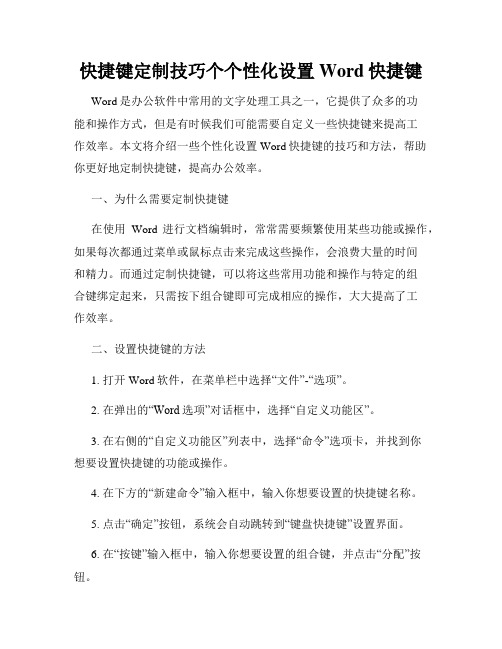
快捷键定制技巧个个性化设置Word快捷键Word是办公软件中常用的文字处理工具之一,它提供了众多的功能和操作方式,但是有时候我们可能需要自定义一些快捷键来提高工作效率。
本文将介绍一些个性化设置Word快捷键的技巧和方法,帮助你更好地定制快捷键,提高办公效率。
一、为什么需要定制快捷键在使用Word进行文档编辑时,常常需要频繁使用某些功能或操作,如果每次都通过菜单或鼠标点击来完成这些操作,会浪费大量的时间和精力。
而通过定制快捷键,可以将这些常用功能和操作与特定的组合键绑定起来,只需按下组合键即可完成相应的操作,大大提高了工作效率。
二、设置快捷键的方法1. 打开Word软件,在菜单栏中选择“文件”-“选项”。
2. 在弹出的“Word选项”对话框中,选择“自定义功能区”。
3. 在右侧的“自定义功能区”列表中,选择“命令”选项卡,并找到你想要设置快捷键的功能或操作。
4. 在下方的“新建命令”输入框中,输入你想要设置的快捷键名称。
5. 点击“确定”按钮,系统会自动跳转到“键盘快捷键”设置界面。
6. 在“按键”输入框中,输入你想要设置的组合键,并点击“分配”按钮。
7. 点击“关闭”按钮完成设置。
三、常用的快捷键定制技巧1. 风格设置:通过定制快捷键,可以快速切换文本样式和格式,如设置字体、字号、加粗、斜体等。
2. 插入操作:定制快捷键可以方便地插入图片、表格、链接等内容,提高插入操作的效率。
3. 修剪文本:通过设置快捷键,可以快速实现删除、剪切、粘贴等文本修剪操作。
4. 段落格式:通过定制快捷键,可以快速设置段落的缩进、对齐方式、行距等格式。
5. 标题样式:定制标题样式的快捷键,可以使你更方便地对文档进行标题层级设置。
6. 自动编号:通过设置快捷键,可以快速插入自动编号的列表,如序号、项目符号等。
7. 拼写检查:通过设置快捷键,可以方便地进行单词的拼写检查和纠正。
四、个性化设置Word快捷键的注意事项1. 避免与系统冲突:在设置快捷键时,要避免使用与系统或其他软件已有的快捷键冲突的组合键,以免产生不必要的困扰。
如何恢复word文档模板和选项的默认设置
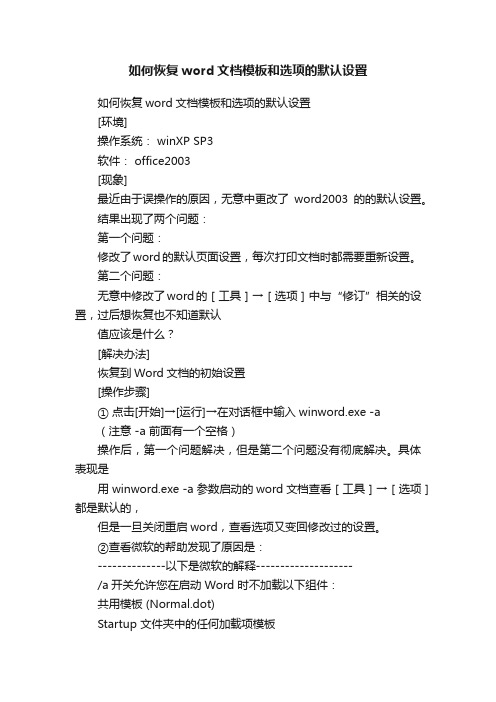
如何恢复word文档模板和选项的默认设置如何恢复word文档模板和选项的默认设置[环境]操作系统: winXP SP3软件: office2003[现象]最近由于误操作的原因,无意中更改了word2003的的默认设置。
结果出现了两个问题:第一个问题:修改了word的默认页面设置,每次打印文档时都需要重新设置。
第二个问题:无意中修改了word的[工具]→[选项]中与“修订”相关的设置,过后想恢复也不知道默认值应该是什么?[解决办法]恢复到Word文档的初始设置[操作步骤]① 点击[开始]→[运行]→在对话框中输入winword.exe -a(注意 -a 前面有一个空格)操作后,第一个问题解决,但是第二个问题没有彻底解决。
具体表现是用 winword.exe -a 参数启动的word文档查看[工具]→[选项]都是默认的,但是一旦关闭重启word,查看选项又变回修改过的设置。
②查看微软的帮助发现了原因是:--------------以下是微软的解释--------------------/a开关允许您在启动 Word 时不加载以下组件:共用模板 (Normal.dot)Startup 文件夹中的任何加载项模板任何加载项库(.wll 文件)存储在 Windows 注册表的 Data 项中的用户设置注意:当您使用/a开关启动 Word 时,在 Word 中所做的、影响这些组件的更改在Word 退出时不会写入硬盘,因而这些更改会丢失。
--------------------------------------------------③对第二个问题的彻底解决在word2003中选择[帮助]→[检测与修复]→ 勾选“放弃自定义设置并恢复默认设置”→ 点击[开始]按钮就可以了。
更新记录:20090905 第一版20090919 修订了word选项设置恢复的办法。
恢复默认设置快捷键

恢复默认设置快捷键快捷键是在计算机使用过程中提高效率和方便操作的重要工具。
然而,由于个人使用习惯和软件设置等原因,有时候我们可能会不小心更改了某些快捷键的设置,导致操作时出现困扰和不便。
在这种情况下,恢复默认设置快捷键就显得非常重要。
本文将介绍一些常见的软件和操作系统中恢复快捷键设置为默认值的方法。
一、Windows 操作系统对于 Windows 操作系统,可以通过以下步骤恢复默认设置快捷键:1. 打开“开始”菜单,点击“控制面板”;2. 在控制面板中,选择“区域和语言”;3. 在区域和语言设置窗口中,点击“键盘和语言”选项卡;4. 在“键盘和语言”选项卡中,点击“更改键盘”按钮;5. 在“文本服务和输入语言”对话框中,选择“高级键盘设置”;6. 在“浏览器”选项卡中,点击“默认”按钮,然后点击“确定”保存设置。
通过以上步骤,就可以将 Windows 操作系统的快捷键设置恢复为默认值。
二、Microsoft Office 套件Microsoft Office 是广泛使用的办公软件套件,包括 Word、Excel、PowerPoint 等应用程序。
如果在使用Office 软件时修改了快捷键设置,可以按照以下步骤将其恢复为默认设置:1. 打开任意一个 Office 应用程序,比如 Word;2. 点击工具栏中的“文件”选项,选择“选项”;3. 在“选项”对话框中,点击“自定义功能区”;4. 在右侧的“功能区自定义”列表中,选择“快捷键”选项;5. 在“自定义键盘”对话框中,选择“经典菜单键盘(R)”;6. 在下拉菜单中选择相应的应用程序,比如 Word,然后点击“重置全部”按钮;7. 确认恢复默认设置的操作,点击“是”保存设置。
通过以上步骤,就可以将 Microsoft Office 套件中的快捷键设置恢复为默认值。
三、Adobe 软件Adobe 公司的软件如 Photoshop、Illustrator、InDesign 等在设计和图像处理领域广受欢迎。
Word中如何恢复快捷键的初始设置

Word中如何恢复快捷键的初始设置
Word支持自定义快捷键,用户在Word中可以很方便地把自己常用的一些功能设置成为快捷键。
如果设置的快捷键过多,则会引起用户记忆*的偏差,这时用户可以通过恢复快捷键初始设置解决。
Word支持自定义快捷键,用户在Word中可以很方便地把自己常用的一些功能设置成为快捷键。
许多用户会设置很多快捷键,快捷键一多,时间一长,有的人就会产生记忆上的偏差,有可能会把已设好快捷键的某些命令又设置一次快捷键,而这两次设置的快捷键很可能一点都不一样。
最终的后果是引起用户的混乱并把Word搞乱。
于是很多用户只好重装Word了事。
其实,不用重装Word,只需要全部重设快捷键即可。
*作方法如下:
1、单击“工具”菜单中的“自定义”命令。
2、单击“键盘”按钮。
3、在*出的自定义键盘对话框中先从“将更改保存在”下拉框中,选择含有要恢复的快捷键的文档名或模板名。
如果以前自已设置过WORD快捷键的话,“全部重设”按钮可以点击以恢复到WORD快捷键的初始设置,如果没有设置过WORD快捷键则该按钮是灰*不可点击的。
注释全部重设将删除您的自定义快捷键指定方案,并恢复选定模板或文档的原始MicrosoftWord快捷键指定方案。
